Comment installer une nouvelle police pour Word 2010
Les polices sont une partie très importante d'un document, en particulier lorsque la présentation visuelle du document joue un rôle majeur dans son attrait. Donc, si vous trouvez que les polices disponibles dans le programme manquent, vous avez probablement cherché des moyens d'ajouter des polices à Word 2010.
Mais Microsoft Word 2010 n'a pas la possibilité d'ajouter une nouvelle police à partir de l'application. En effet, les polices pour Microsoft Word 2010 sont celles qui ont été installées directement dans Windows 7. Par conséquent, si vous souhaitez installer une nouvelle police pour votre document Microsoft Word 2010, vous devez l'installer via l'interface Windows 7. Notre guide ci-dessous vous guidera à travers le processus de prise d'un fichier de police téléchargé et d'y accéder dans Word 2010.
Installation de nouvelles polices pour Word 2010 dans Windows 7
Les étapes de cet article ont été écrites pour les utilisateurs de Windows 7. Ces mêmes étapes fonctionneront également pour Windows Vista et Windows 8. Notez que cet article ne vous montrera pas comment télécharger des polices directement dans Word. Ce guide installera la police dans Windows 7, qui la rendra ensuite disponible dans Word 2010.
Nous supposerons que vous disposez déjà de la police que vous souhaitez utiliser sur votre ordinateur. La plupart des polices sont fournies dans un fichier zip, nous inclurons donc des étapes qui montrent comment décompresser le fichier de police. Si vous ne disposez pas déjà de la police que vous souhaitez utiliser, vous pouvez en télécharger une sur un site comme dafont.com ou 1001freefonts.com.
Vous devez également fermer Word 2010 avant d'installer la police, sinon il ne sera disponible qu'après le redémarrage du programme. N'oubliez pas de sauvegarder votre document avant de fermer le programme!
Étape 1: recherchez le fichier zip contenant la police que vous souhaitez installer.

Étape 2: cliquez avec le bouton droit sur le fichier, puis cliquez sur Extraire tout .
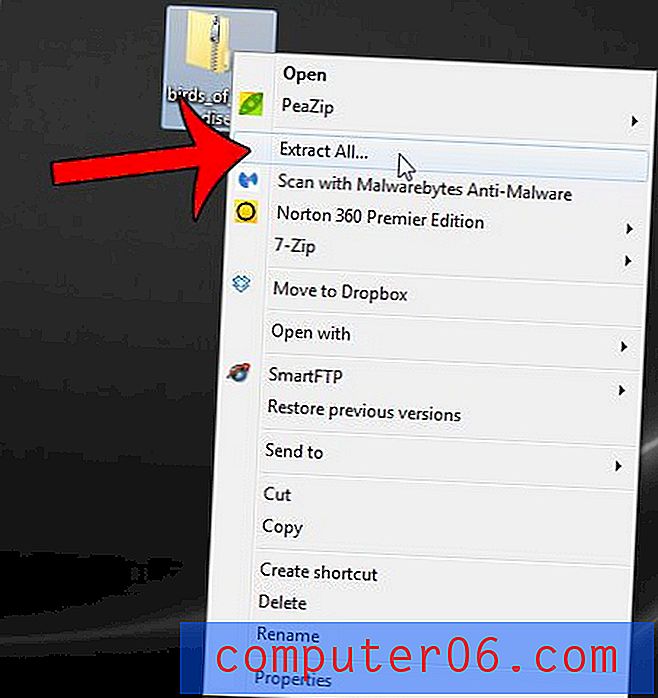
Étape 3: Vérifiez que la case à gauche de Afficher les fichiers extraits une fois terminée est cochée, puis cliquez sur le bouton Extraire dans le coin inférieur droit de la fenêtre.
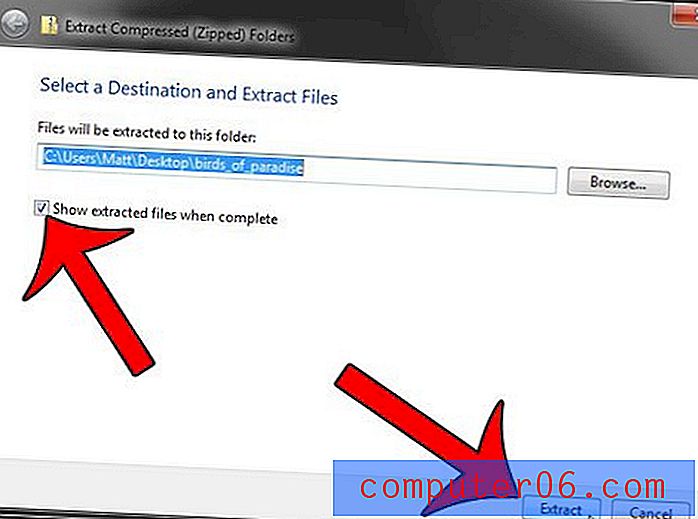
Étape 4: cliquez avec le bouton droit sur le fichier de police dans ce dossier (l'icône doit être un rectangle blanc avec un A dessus, et il s'agit probablement d'un fichier de police TrueType), puis cliquez sur le bouton Installer . Vous verrez alors une fenêtre contextuelle indiquant que la police est en cours d'installation. Notez que s'il existe plusieurs fichiers de polices dans ce dossier, vous devrez peut-être installer chacune de ces polices séparément afin d'ajouter les polices à Word 2010.
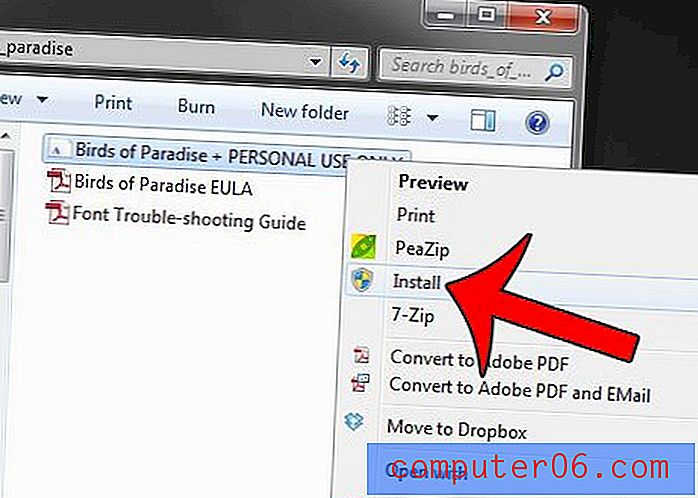
Étape 5: Ouvrez Word 2010 une fois le fichier de polices installé et vous pourrez le sélectionner dans votre liste de polices. Vous n'aurez pas besoin de prendre d'options supplémentaires pour importer la police dans Word. Il devrait déjà être au bon endroit. Notez que les polices de la liste de Word 2010 sont affichées par ordre alphabétique.
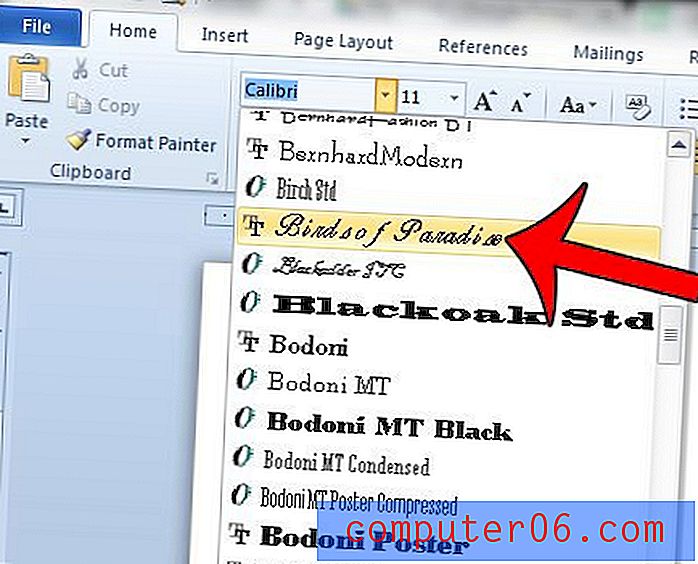
Notez qu'après avoir suivi ces étapes pour ajouter une police à Word, la police sera également disponible dans d'autres programmes qui utilisent le référentiel de polices Windows 7. Cela inclut d'autres programmes Office comme Excel, Powerpoint ou Outlook, ainsi que des produits non Microsoft, tels qu'Adobe Photoshop.
Si vous utilisez une police inhabituelle et partagez le fichier Word avec quelqu'un d'autre, il se peut qu'ils ne puissent pas l'afficher correctement s'ils n'ont pas la même police sur leur ordinateur. Une façon d'éviter cela consiste à incorporer des fichiers de polices dans votre document Word. Cet article explique comment.



